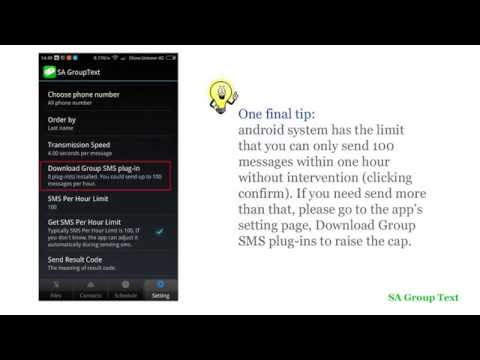SA Group Text Lite
ကြော်ငြာများ ပါရှိပါသည်
၃.၂star
သုံးသပ်ချက် ၈၇၃
၁ သိန်း+
ဒေါင်းလုဒ်များ
အားလုံး
info
ဤအက်ပ်အကြောင်း
SA Group Text သည်အုပ်စုလိုက်စာများပို့ရန်အထိရောက်ဆုံးနည်းလမ်းဖြစ်သည်။ လက်ခံသူအမည်နှင့်ဖုန်းနံပါတ်များကို Excel ဖိုင်တွင်ထည့်နိုင်သည်။ Excel spreadsheet တွင် static (သို့) စိတ်ကြိုက်စာသားများကိုရိုက်ထည့်နိုင်သည်။ ဥပမာအားဖြင့်၊ သင်မက်ဆေ့ချ်တစ်ခုတွင်“ မင်္ဂလာပါ၊ နာမည်” ဟုရိုက်ထည့်လျှင်၊ အက်ပလီကေးရှင်းသည်လက်ခံသူများ၏နာမည်ကို ယူ၍“ Hi David,” ကဲ့သို့“ Hi Michael” ကဲ့သို့စာသားများထုတ်ပေးသည်။ ၊ …” …
SA Group Text သည်သင်၏ဖုန်းရှိအဆက်အသွယ်များထံသို့စာတိုများပို့ရန်လွယ်ကူသောနည်းလမ်းတစ်ခုလည်းဖြစ်သည်။ အုပ်စုများသို့မဟုတ်တစ် ဦး ချင်းအဆက်အသွယ်များကိုရွေးပါ၊ တည်ငြိမ်သောသို့မဟုတ်စိတ်ကြိုက်မက်ဆေ့ဂျ်တစ်ခုရိုက်ထည့်ပြီးပို့ပါ။
SA Group Text ကိုဘယ်သူသုံးလဲ။
★အသေးစားစီးပွားရေးလုပ်ငန်းများ
igious ဘာသာရေးအုပ်စုများ
★လက်လီလက်ကား
★ Nightlife - အရက်ဆိုင်များနှင့်နိုက်ကလပ်များ
★စားသောက်ဆိုင်များ
★ဘဏ်များ/ငွေရေးကြေးရေးအဖွဲ့အစည်းများ
★အာမခံကုမ္ပဏီများ
your Event Marketers များ (ရာပေါင်းများစွာ (သို့) ထောင်ချီသောလူများနှင့်သင်၏အခမ်းအနားများသို့တက်ရောက်ခြင်း)
★ရိုးရာမီဒီယာ
ကျောင်းများ
★လူမှုရေးအုပ်စုများ
★အိမ်ခြံမြေ
SA Group Text ဖြင့်သင်လုပ်နိုင်သည်။
/USB/Email မှတဆင့် Excel ဖိုင်မှ Group Text ကိုတင်သွင်းပါ။
Excel Excel spreadsheet တစ်ခုတွင်သင်၏အုပ်စုများကို ဖန်တီး၍ ၎င်းတို့ထံသို့မက်ဆေ့ခ်ျများပို့ပါ။
personalized ကိုယ်ပိုင်မက်ဆေ့ခ်ျများဖန်တီးနိုင်ရန်သင်၏စာသားမက်ဆေ့ဂျ်များတွင်တဂ်များ ({ပထမနာမည်}၊ {နာမည်}၊ {ကုမ္ပဏီ} စသည်) ကိုထည့်ပါ။ သင်ဒီ function ကိုသုံးတဲ့အခါ message တစ်ခုချင်းစီမှာကိုယ်ပိုင်ထိတွေ့မှုရှိတယ်။ ဥပမာ:
ချစ်လှစွာသော {firstname}၊ ကျွန်ုပ်တို့၏ညစာစားပွဲမှကြိုဆိုပါသည်။
your သင်၏အုပ်စုစာသားများကိုဖန်တီးရန်မည်သည့် Excel နှင့်မဆိုလိုက်ဖက်သော application များကိုသုံးပါ။
your သင်၏ Excel ဖိုင်အတွင်းသင်လိုအပ်သလောက်လက်ခံသူများစွာထံသို့ SMS ပို့ပါ
form ပုံစံချထားသော Excel ဖိုင်ကိုလွယ်ကူစွာဖန်တီးပါ။ ဖိုင်နှင့်ကော်လံနှစ်ခုသာပါ ၀ င်နိုင်သည်။ မိုဘိုင်းနှင့်စာတို အက်ပလီကေးရှင်းဝက်ဘ်ဆိုက်တွင်နောက်ထပ်ဥပမာစာရင်းဇယားများကိုသင်တွေ့နိုင်သည်။
your သင်၏ spreadsheet တွင်ပြောင်းလွယ်ပြင်လွယ်ရှိသောအဖွဲ့ SMS ကိုဖန်တီးပါ။
ဥပမာအားဖြင့် "{family} Family - မနက်ဖြန်ညနေ ၅ နာရီတွင်" kidname} "အတွက်လေ့ကျင့်ပါ။ "David Family - မနက်ဖြန်ညနေ ၅ နာရီတွင် Johnny အတွက်လေ့ကျင့်ပါ။ " နာမည်တွေကထပ်ခါထပ်ခါပြောင်းနေတယ်။
specific သင်သတ်မှတ်ထားသောအချိန်၌သင်ပို့လိုသောသင်၏စာများကိုစီစဉ်ပါ။
your သင်စာသားမက်ဆေ့ခ်ျပို့လိုသည့်အချိန်အပိုင်းအခြားကိုသတ်မှတ်ပါ။
SIM Dual SIM ကိရိယာများ (Android 5.1 သို့မဟုတ်နောက်ပိုင်း) အတွက်အထောက်အပံ့
ause ခဏရပ်ပြီးအစီအစဉ်တွေပြန်စပါ။ pause/resume option ကိုရယူရန်သင်အချိန်ဇယားကိုကြာကြာဖိထားပါ။
one တစ်ကြိမ်တည်းနှင့်ပိုမိုစိတ်ကြိုက်မက်ဆေ့ဂျ် ၁၀၀၀၀ ပိုပို့ပါ။
uns မပို့ရသေးသောမက်ဆေ့ခ်ျများပို့ပါ။ အကယ်၍ အဖွဲ့ sms ပို့နေစဉ်တွင် app ကိုရပ်လိုက်လျှင် app သည်သင် app ကိုစဖွင့်ပြီးနောက်ပေးပို့ခြင်းအစီအစဉ်ကိုဆက်လက်လုပ်ဆောင်နိုင်သည်။
report အစီရင်ခံစာပေးပို့ပြီးအစီရင်ခံစာကိုအကြောင်းပြန်ပါ။
you သင် excel file တွင်လက်ခံသူ၏အီးမေးလ်လိပ်စာကိုပေးလျှင်တူညီသောသတင်းကိုသူတို့၏အီးမေးလ်လိပ်စာသို့ပို့လိမ့်မည်။
အီးမေးလ်မှတဆင့်မက်ဆေ့ခ်ျများပို့နိုင်ရန်သင်လိုအပ်သည်
a အက်ပ်၏ဆက်တင်စာမျက်နှာ၌မေးလ်ပို့ခြင်းကိုဖွင့်ပါ။
ခ ၎င်းမှမက်ဆေ့ခ်ျများပို့ရန်အီးမေးလ်အကောင့်တစ်ခုတည်ဆောက်ပါ။
ဂ excel ဖိုင်တွင်“ Subject” နှင့်“ EmailAddress” ကိုထည့်ပါ။ အသေးစိတ်အတွက် app နမူနာ-mail.xls ဖိုင်ကိုသင်တွေ့နိုင်ပါသည်။
SMS ကန့်သတ်ချက်ကြောင့် app တစ်ခုစီသည်တစ်နာရီအတွင်းမက်ဆေ့ခ်ျ ၁၀၀ သာပို့နိုင်သည်။ SMS ကန့်သတ်ချက်ကိုတိုးချဲ့ရန် SA Group text plug-in ကိုသင် install လုပ်ရန်လိုသည်။
plug-in ကို download ပြီးပါက ကျေးဇူးပြု၍ သင်၏ဖုန်းဆက်တင်များသို့သွားပါ၊ ထို့နောက် app manager သို့ သွား၍ ဤ plug-in များသို့ SMS ခွင့်ပြုချက်ပေးပါ။
အက်ပလီကေးရှင်းနှင့် plug-in အားလုံးအတွက် Run ကိုနောက်ခံခွင့်ပြုချက်ပေးရန်လည်းလိုအပ်သည်။ ဤတွင်အချို့မော်ဒယ်များကိုနောက်ခံခွင့်ပြုချက်ဖြင့် Run ရန်နည်းလမ်းဖြစ်သည်။
Huawei
Settings -> Battery -> Launch -> SA Group Text app သို့သွားပါ
Auto-Launch ကိုဖွင့်ပြီးနောက်ခံတွင် Run ပါ
ဆမ်ဆောင်း
ဆက်တင်များ -> အက်ပ်များ -အထူးအခွင့်ရေး -> ဘက်ထရီအသုံးပြုမှုကိုအကောင်းဆုံးဖြစ်အောင် -> အက်ပ်အားလုံး -> SA Group Text ကိုပိတ်ပါ
Vivo
Settings -> More Settings -> Applications -> All -> SA Group Text -> Permission -> Single Permission Setting -> Autostart သို့သွားပါ။
XiaoMi ပါ
ခွင့်ပြုချက်များ -> SA အုပ်စုစာသား -> နောက်ခံ၌စတင်ပါ
SA Group Text သည်သင်၏ဖုန်းရှိအဆက်အသွယ်များထံသို့စာတိုများပို့ရန်လွယ်ကူသောနည်းလမ်းတစ်ခုလည်းဖြစ်သည်။ အုပ်စုများသို့မဟုတ်တစ် ဦး ချင်းအဆက်အသွယ်များကိုရွေးပါ၊ တည်ငြိမ်သောသို့မဟုတ်စိတ်ကြိုက်မက်ဆေ့ဂျ်တစ်ခုရိုက်ထည့်ပြီးပို့ပါ။
SA Group Text ကိုဘယ်သူသုံးလဲ။
★အသေးစားစီးပွားရေးလုပ်ငန်းများ
igious ဘာသာရေးအုပ်စုများ
★လက်လီလက်ကား
★ Nightlife - အရက်ဆိုင်များနှင့်နိုက်ကလပ်များ
★စားသောက်ဆိုင်များ
★ဘဏ်များ/ငွေရေးကြေးရေးအဖွဲ့အစည်းများ
★အာမခံကုမ္ပဏီများ
your Event Marketers များ (ရာပေါင်းများစွာ (သို့) ထောင်ချီသောလူများနှင့်သင်၏အခမ်းအနားများသို့တက်ရောက်ခြင်း)
★ရိုးရာမီဒီယာ
ကျောင်းများ
★လူမှုရေးအုပ်စုများ
★အိမ်ခြံမြေ
SA Group Text ဖြင့်သင်လုပ်နိုင်သည်။
/USB/Email မှတဆင့် Excel ဖိုင်မှ Group Text ကိုတင်သွင်းပါ။
Excel Excel spreadsheet တစ်ခုတွင်သင်၏အုပ်စုများကို ဖန်တီး၍ ၎င်းတို့ထံသို့မက်ဆေ့ခ်ျများပို့ပါ။
personalized ကိုယ်ပိုင်မက်ဆေ့ခ်ျများဖန်တီးနိုင်ရန်သင်၏စာသားမက်ဆေ့ဂျ်များတွင်တဂ်များ ({ပထမနာမည်}၊ {နာမည်}၊ {ကုမ္ပဏီ} စသည်) ကိုထည့်ပါ။ သင်ဒီ function ကိုသုံးတဲ့အခါ message တစ်ခုချင်းစီမှာကိုယ်ပိုင်ထိတွေ့မှုရှိတယ်။ ဥပမာ:
ချစ်လှစွာသော {firstname}၊ ကျွန်ုပ်တို့၏ညစာစားပွဲမှကြိုဆိုပါသည်။
your သင်၏အုပ်စုစာသားများကိုဖန်တီးရန်မည်သည့် Excel နှင့်မဆိုလိုက်ဖက်သော application များကိုသုံးပါ။
your သင်၏ Excel ဖိုင်အတွင်းသင်လိုအပ်သလောက်လက်ခံသူများစွာထံသို့ SMS ပို့ပါ
form ပုံစံချထားသော Excel ဖိုင်ကိုလွယ်ကူစွာဖန်တီးပါ။ ဖိုင်နှင့်ကော်လံနှစ်ခုသာပါ ၀ င်နိုင်သည်။ မိုဘိုင်းနှင့်စာတို အက်ပလီကေးရှင်းဝက်ဘ်ဆိုက်တွင်နောက်ထပ်ဥပမာစာရင်းဇယားများကိုသင်တွေ့နိုင်သည်။
your သင်၏ spreadsheet တွင်ပြောင်းလွယ်ပြင်လွယ်ရှိသောအဖွဲ့ SMS ကိုဖန်တီးပါ။
ဥပမာအားဖြင့် "{family} Family - မနက်ဖြန်ညနေ ၅ နာရီတွင်" kidname} "အတွက်လေ့ကျင့်ပါ။ "David Family - မနက်ဖြန်ညနေ ၅ နာရီတွင် Johnny အတွက်လေ့ကျင့်ပါ။ " နာမည်တွေကထပ်ခါထပ်ခါပြောင်းနေတယ်။
specific သင်သတ်မှတ်ထားသောအချိန်၌သင်ပို့လိုသောသင်၏စာများကိုစီစဉ်ပါ။
your သင်စာသားမက်ဆေ့ခ်ျပို့လိုသည့်အချိန်အပိုင်းအခြားကိုသတ်မှတ်ပါ။
SIM Dual SIM ကိရိယာများ (Android 5.1 သို့မဟုတ်နောက်ပိုင်း) အတွက်အထောက်အပံ့
ause ခဏရပ်ပြီးအစီအစဉ်တွေပြန်စပါ။ pause/resume option ကိုရယူရန်သင်အချိန်ဇယားကိုကြာကြာဖိထားပါ။
one တစ်ကြိမ်တည်းနှင့်ပိုမိုစိတ်ကြိုက်မက်ဆေ့ဂျ် ၁၀၀၀၀ ပိုပို့ပါ။
uns မပို့ရသေးသောမက်ဆေ့ခ်ျများပို့ပါ။ အကယ်၍ အဖွဲ့ sms ပို့နေစဉ်တွင် app ကိုရပ်လိုက်လျှင် app သည်သင် app ကိုစဖွင့်ပြီးနောက်ပေးပို့ခြင်းအစီအစဉ်ကိုဆက်လက်လုပ်ဆောင်နိုင်သည်။
report အစီရင်ခံစာပေးပို့ပြီးအစီရင်ခံစာကိုအကြောင်းပြန်ပါ။
you သင် excel file တွင်လက်ခံသူ၏အီးမေးလ်လိပ်စာကိုပေးလျှင်တူညီသောသတင်းကိုသူတို့၏အီးမေးလ်လိပ်စာသို့ပို့လိမ့်မည်။
အီးမေးလ်မှတဆင့်မက်ဆေ့ခ်ျများပို့နိုင်ရန်သင်လိုအပ်သည်
a အက်ပ်၏ဆက်တင်စာမျက်နှာ၌မေးလ်ပို့ခြင်းကိုဖွင့်ပါ။
ခ ၎င်းမှမက်ဆေ့ခ်ျများပို့ရန်အီးမေးလ်အကောင့်တစ်ခုတည်ဆောက်ပါ။
ဂ excel ဖိုင်တွင်“ Subject” နှင့်“ EmailAddress” ကိုထည့်ပါ။ အသေးစိတ်အတွက် app နမူနာ-mail.xls ဖိုင်ကိုသင်တွေ့နိုင်ပါသည်။
SMS ကန့်သတ်ချက်ကြောင့် app တစ်ခုစီသည်တစ်နာရီအတွင်းမက်ဆေ့ခ်ျ ၁၀၀ သာပို့နိုင်သည်။ SMS ကန့်သတ်ချက်ကိုတိုးချဲ့ရန် SA Group text plug-in ကိုသင် install လုပ်ရန်လိုသည်။
plug-in ကို download ပြီးပါက ကျေးဇူးပြု၍ သင်၏ဖုန်းဆက်တင်များသို့သွားပါ၊ ထို့နောက် app manager သို့ သွား၍ ဤ plug-in များသို့ SMS ခွင့်ပြုချက်ပေးပါ။
အက်ပလီကေးရှင်းနှင့် plug-in အားလုံးအတွက် Run ကိုနောက်ခံခွင့်ပြုချက်ပေးရန်လည်းလိုအပ်သည်။ ဤတွင်အချို့မော်ဒယ်များကိုနောက်ခံခွင့်ပြုချက်ဖြင့် Run ရန်နည်းလမ်းဖြစ်သည်။
Huawei
Settings -> Battery -> Launch -> SA Group Text app သို့သွားပါ
Auto-Launch ကိုဖွင့်ပြီးနောက်ခံတွင် Run ပါ
ဆမ်ဆောင်း
ဆက်တင်များ -> အက်ပ်များ -အထူးအခွင့်ရေး -> ဘက်ထရီအသုံးပြုမှုကိုအကောင်းဆုံးဖြစ်အောင် -> အက်ပ်အားလုံး -> SA Group Text ကိုပိတ်ပါ
Vivo
Settings -> More Settings -> Applications -> All -> SA Group Text -> Permission -> Single Permission Setting -> Autostart သို့သွားပါ။
XiaoMi ပါ
ခွင့်ပြုချက်များ -> SA အုပ်စုစာသား -> နောက်ခံ၌စတင်ပါ
အပ်ဒိတ်လုပ်ခဲ့သည့်ရက်
ဆော့ဖ်ဝဲရေးသူများက သင့်ဒေတာအား စုစည်းပုံနှင့် မျှဝေပုံကို နားလည်ခြင်းမှစ၍ လုံခြုံမှု စတင်သည်။ ဒေတာလုံခြုံမှုနှင့် လုံခြုံရေးလုပ်ဆောင်မှုများသည် သင်၏အသုံးပြုမှု၊ ဒေသနှင့် အသက်အပေါ်မူတည်၍ ကွဲပြားနိုင်သည်။ ဆော့ဖ်ဝဲရေးသူက ဤအချက်အလက်ကို ပေးထားပြီး အချိန်နှင့်အမျှ ပြောင်းလဲနိုင်သည်။
ယခုအက်ပ်က ဤဒေတာအမျိုးအစားများကို ပြင်ပအဖွဲ့အစည်းများနှင့် မျှဝေနိုင်သည်
ကိုယ်ရေးအချက်အလက်နှင့် စက် သို့မဟုတ် အခြား ID များ
မည်သည့်ဒေတာကိုမျှ စုစည်းခြင်းမရှိပါ
ဆော့ဖ်ဝဲရေးသူများ၏ စုစည်းမှုဆိုင်ရာ ဖော်ပြမှုကို ပိုမိုလေ့လာရန်
ဒေတာကို အသွင်ဝှက်မထားပါ
ဒေတာကို ဖျက်၍မရပါ
အဆင့်သတ်မှတ်ခြင်း၊ သုံးသပ်ခြင်း
၃.၁
သုံးသပ်ချက် ၈၅၉
အသစ်များ
1. Updated target API to 36 and optimized UI for Android 15 compatibility.
အက်ပ် အကူအညီ
ဆော့ဖ်ဝဲရေးသူအကြောင်း
ShenZhen SamApp Technology Development Co., Ltd
support@samapp.com
中国
广东省深圳市
福田区梅林街道梅观路深新大厦B707室
邮政编码: 518000
+86 186 8892 2900